12.1.1集算器中绘图的一般流程
我们先来看一看下面绘制跳马比赛成绩柱形图代码,以此来了解在集算器中绘图的一般流程:
|
|
A |
|
1 |
=canvas() |
|
2 |
=demo.query("select * from GYMSCORE where EVENT = 'Vault'") |
|
3 |
=A1.plot("NumericAxis","name":"y","location":2,"labelFont":"Calibri", "labelOverlapping":true) |
|
4 |
=A1.plot("EnumAxis","name":"x","categories":A2.(NAME), "labelFont":"Arial") |
|
5 |
=A1.plot("Column","axis1":"x","data1":A2.(NAME),"axis2":"y", "data2":A2.(SCORE),"text":A2.(SCORE)) |
|
6 |
=A1.draw@p(450,350) |
在使用集算器绘图时,首先要做的就是定义画布,如A1中的代码=canvas()。在集算器中,图形的数据和绘制参数的设定,以及绘图的完成,都是在特定的画布中处理的。通常情况下,一个画布对象完成一个统计图的绘制。
A2中取出绘图数据所在的序表如下:
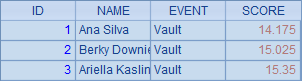
在画布中,可以绘制的各类统计图,都是由基本的图形单元构成的,这些图形单元统称为图元,图元可以完成具有相同特征的一类图形的绘制,使用图元可以简化绘图过程,只需设定基本图元的绘制参数,可以绘制各类常用统计图。A3,A4和A5中的代码=A1.plot(…),就是在A1的画布中绘制图元的函数。其中A3中绘制的纵轴图元是数值轴NumericAxis,A4中绘制的横轴图元是枚举轴EnumAxis,A5中绘制的图元是柱图元Column。横轴、纵轴和柱图元,共同组成了柱形图。可以看到,绘制不同的图元时,使用的绘图参数也是不同的。
图元都设置完毕后,就可以绘制图形了。A6中的代码=A1.draw@p(450,350),就是用来绘图的函数,绘图时可以指定图形的宽高,也可以设定图片类型。如A6中指定图形宽度为450像素,高度为350像素,并用@p选项设定图片类型为png。使用G.draw() 函数在画布G中绘制图形时,如果未使用任何选项,输出的图片类型默认为svg类型的矢量图,除了@p选项之外,还可以用@j选项指定输出jpg类型图片,用@g选项指定输出gif类型图片。
在集算器中,通过一系列代码,可以完成整个图形的绘制,这些代码称为画法,集算器通过执行画法,就可以由绘图机绘制出所需的图形。
我们先来看一下上面画法绘制图形的效果。完成计算后,选择绘制图形代码所在的A6格,在右上方的值显示区中,点击Draw graphics按钮,即可执行绘图:
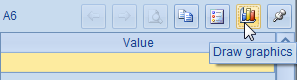
另外,也可以在单元格A6上按下鼠标右键,在右键菜单中选择Browse graphics执行绘图(也可选中A6后在菜单栏中点击 Edit>Browse graphics):
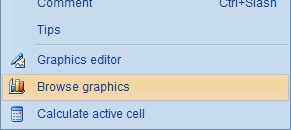
上面的画法,完成的图形将在弹出的窗口中显示,窗口尺寸可以拖拽调整,绘图结果如下:
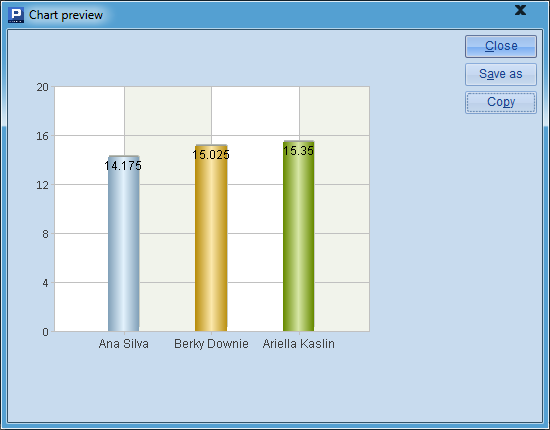
在图形显示窗口中,提供了存储及复制功能,可以将图形存为本地图片文件,或者复制粘贴到其它工具(如word,画图等)中使用。
从上面的例子可以了解,在集算器中的图形绘制,可以分为三步完成:
1. 用canvas() 函数生成画布对象。
2. 用G.plot() 函数分布绘制所需图元。
3. 用G.draw() 函数绘制图形。